打开 Outlook Express,在工具栏上按“工具”〉“选项”;
收起这个图片展开这个图片

在“维护”选项卡上,点击“储存文件夹”。从跳出的邮件储存路径对话框中,复制路径;
(默认路径是:C:Documents and Settings账号Local SettingsApplication DataIdentities随机文件夹MicrosoftOutlook Express)
收起这个图片展开这个图片
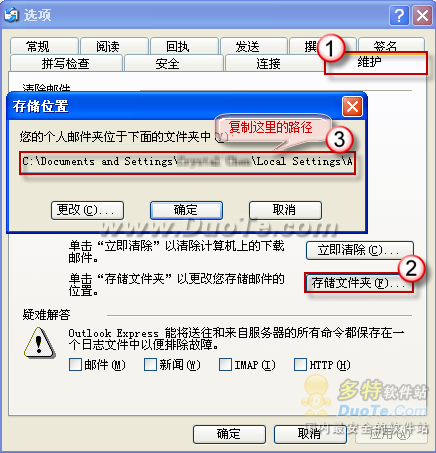
将路径粘贴到地址栏中,按回车,找到 Outlook Express 文件夹(或者,您也可以循路径从系统盘中找到文件夹)。通过移动存储介质,将这个文件夹复 制Windows 7 的桌面上。
收起这个图片展开这个图片

收起这个图片展开这个图片

现在,我们来把它汇入 Windows Live Mail 中。按“开始”〉“所有程序”>“Windows Live”>“Windows Live Mail”。
收起这个图片展开这个图片

在键盘上按“Alt”键,打开工具栏。点击“文件”>“导入”>“邮件”。
收起这个图片展开这个图片

“导入电子邮件的格式”选择“Microsoft Outlook Express 6”,然后,按“下一步”。
收起这个图片展开这个图片

按“浏览”找到桌面上保存的从Outlook Express文件夹;再按“确定”、“下一步”。
收起这个图片展开这个图片

根据您的需要,选择要汇入的文件夹。您可以选择所有资料夹,也可以单独选择资料夹;完成之后,按“下一步”,然后按“完成”。
收起这个图片展开这个图片

收起这个图片展开这个图片

现在我们就可以在 Windows Live Mail 中,继续管理 Outlook Express 中的邮件了!
收起这个图片展开这个图片
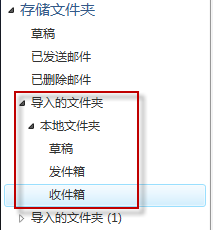
 ,我们将会及时处理。
,我们将会及时处理。 | .. 定价:¥225 优惠价:¥213 更多书籍 |
 | .. 定价:¥133 优惠价:¥133.0 更多书籍 |